Windows 10で欠落しているデフォルトの電源プランを復元する方法

このガイドでは、Windows 10でデフォルトの電源プラン(バランス、高パフォーマンス、省電力)を復元する方法を詳しく解説します。
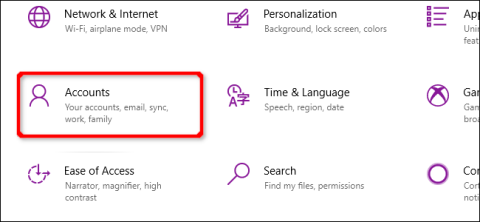
Windows 10 には、PC を安全に保つための一連のセキュリティ機能が備わっています。しかし、パスワードやセキュリティ キーを削除する必要がある場合はどうすればよいでしょうか?この記事では、Windows 10 で PIN とその他のサインイン オプションを削除する方法を説明します。
このガイドでは、顔認識、指紋スキャン、セキュリティ キーも削除します。パスワードを削除できないため、この記事では、Windows 10 コンピューターからアカウントを削除する手順についても説明します。パスワードが関連付けられていない別のアカウントはいつでも作成できます。
PIN、顔認識、または指紋を削除します
ボタンをクリックしWindows、[スタート] メニューの左端にある歯車アイコンを選択して、設定アプリを開きます。
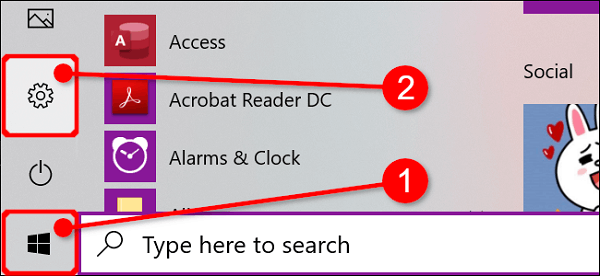
次のウィンドウで「アカウント」をクリックします。
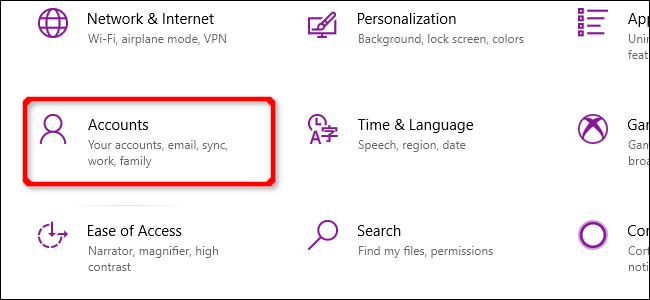
デフォルトでは、「アカウント」セクションで「あなたの情報」が開きます。メニューで「サインイン オプション」をクリックし、右側にリストされている「Windows Hello PIN」をクリックします。このセクションを展開すると、[削除]ボタンが表示されます。クリックして。
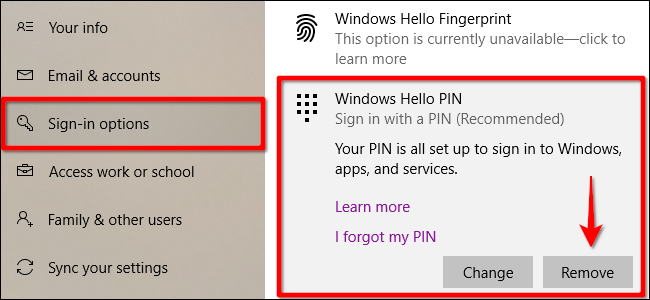
Windows 10 では警告が表示されます。[削除]ボタンをもう一度クリックして確認します。
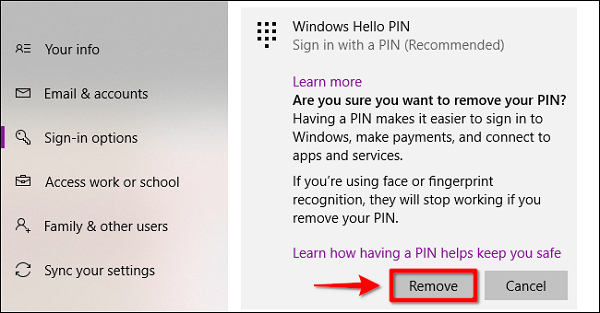
この手順では、PIN コードを削除するのと同様に、顔と指紋の認識が削除されます。Window Hello FaceまたはWindows Hello Fingerを選択し、上記の削除手順に従うだけです。
セキュリティキーを削除する
ボタンをクリックし、Windows[スタート] メニューの左側にある歯車アイコンをクリックして、設定アプリを開きます。次のウィンドウで「アカウント」をクリックします。
[アカウント]セクションでは、デフォルトで [あなたの情報] が開きます。メニューの「サインイン オプション」をクリックすると、右側にセキュリティ キーが表示されます。このセクションを展開すると、 「管理」ボタンが表示されるので、それをクリックします。
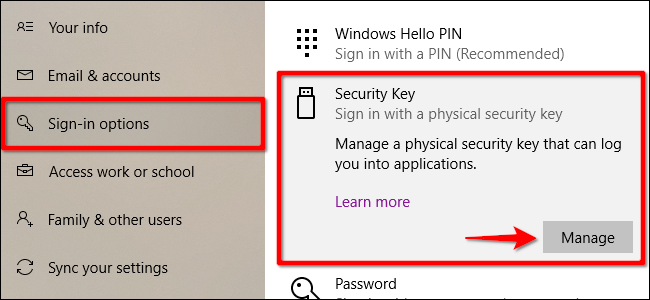
プロンプトが表示されたら、開いている USB ポートにセキュリティ キーを入力し、キーの点滅するアイコンをタップします。 Windows 10 がキーを検証したら、[リセット] > [閉じる]ボタン をクリックします。
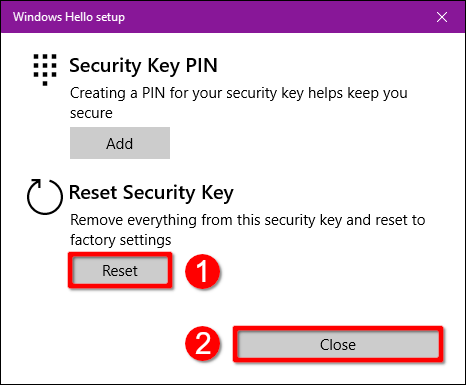
アカウントの削除(管理者)
コンピュータから 1 つのアカウントを削除するつもりでも、それはできません。ローカル ユーザー アカウントを作成し、管理者として設定し、そのアカウントにログインしてから削除する必要があります。あるいは、コンピュータをリセットすることもできます。
設定アプリを開き、次のウィンドウで[アカウント]をクリックします。
デフォルトでは、 「アカウント」セクションに「あなたの情報」が表示されます。メニューの[家族とその他のユーザー]をクリックし、右側の [その他のユーザー]で[他のユーザーをこの PC に追加する] の横にある[+]ボタンを選択します。
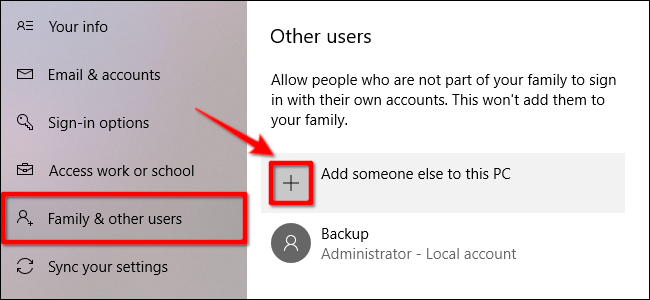
次のウィンドウで「この人のサインイン情報を持っていません」リンクをクリックします。
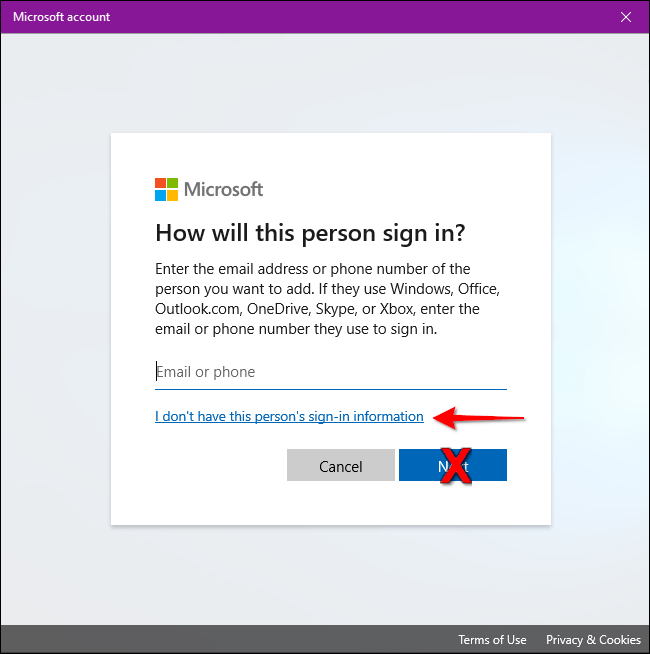
[Microsoft アカウントを使用せずにユーザーを追加]オプションをクリックします。
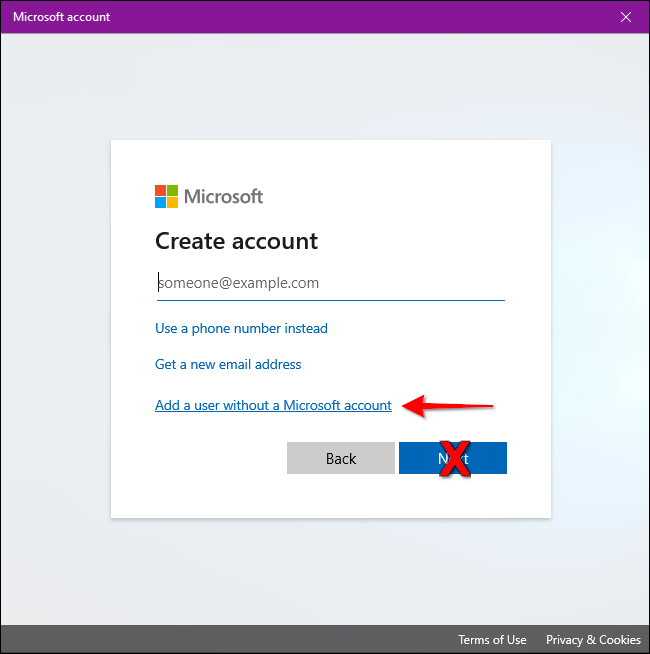
ユーザー名、パスワード (2 回) を入力し、3 つの秘密の質問を設定して、「次へ」ボタン をクリックします。

パスワードなしでアカウントを作成することもできますが、このアカウントは管理者アカウントとして使用されるため、デバイスを売却または譲渡する予定がない限り、パスワードを設定しないことはお勧めできません。それでも、完全にリセットする方が良い選択です。
完了すると、新しいローカル アカウントが[その他のユーザー]の下にリストされます。新しいアカウントを選択し、「アカウント タイプの変更」ボタン をクリックします。
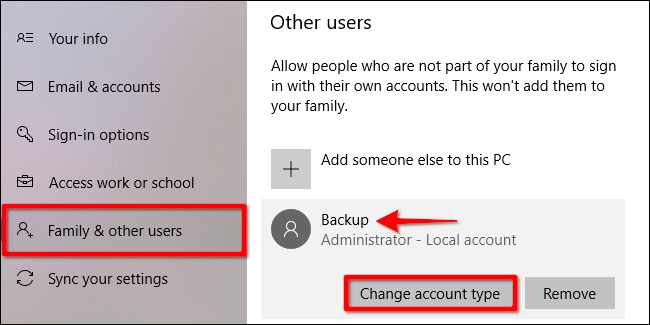
表示される[アカウントの種類の変更]ボックスで、ドロップダウン メニューから[管理者]を選択し、 [ OK]ボタン をクリックします。
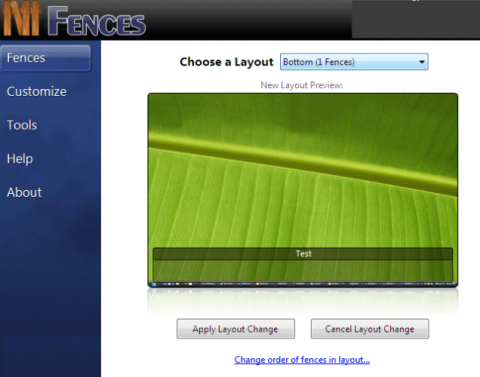
次に、ボタン をクリックしWindows、プロフィール アイコンをクリックして、ポップアップ メニューで新しいアカウントを選択し、そのアカウントで Windows 10 にサインインします。
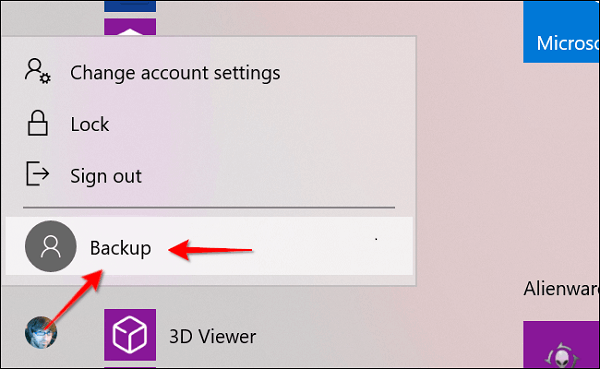
設定アプリを開きます。次のウィンドウで「アカウント」をクリックします。
[家族とその他のユーザー]をクリックし、左側の[その他のユーザー]の下にリストされているアカウントを選択してアカウントを展開します。「削除」ボタンをクリックします。
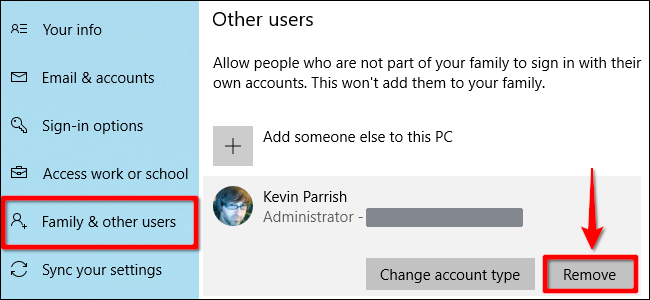
成功を祈っています!
このガイドでは、Windows 10でデフォルトの電源プラン(バランス、高パフォーマンス、省電力)を復元する方法を詳しく解説します。
仮想化を有効にするには、まず BIOS に移動し、BIOS 設定内から仮想化を有効にする必要があります。仮想化を使用することで、BlueStacks 5 のパフォーマンスが大幅に向上します。
WiFi 接続に接続するときにドライバーが切断されるエラーを修正する方法を解説します。
DIR コマンドは、特定のフォルダーに含まれるすべてのファイルとサブフォルダーを一覧表示する強力なコマンド プロンプト コマンドです。 Windows での DIR コマンドの使用方法を詳しく見てみましょう。
ソフトウェアなしで Windows 10 アプリをバックアップし、データを保護する方法を説明します。
Windows のローカル グループ ポリシー エディターを使用して、通知履歴の削除やアカウントロックの設定を行う方法を説明します。
重要なリソースを簡単に監視及び管理できる<strong>IP監視</strong>ソフトウェアがあります。これらのツールは、ネットワーク、インターフェイス、アプリケーションのトラフィックをシームレスに確認、分析、管理します。
AxCrypt は、データの暗号化に特化した優れたソフトウェアであり、特にデータ セキュリティに優れています。
システムフォントのサイズを変更する方法は、Windows 10のユーザーにとって非常に便利です。
最近、Windows 10にアップデートした後、機内モードをオフにできない問題について多くのユーザーから苦情が寄せられています。この記事では、Windows 10で機内モードをオフにできない問題を解決する方法を説明します。








